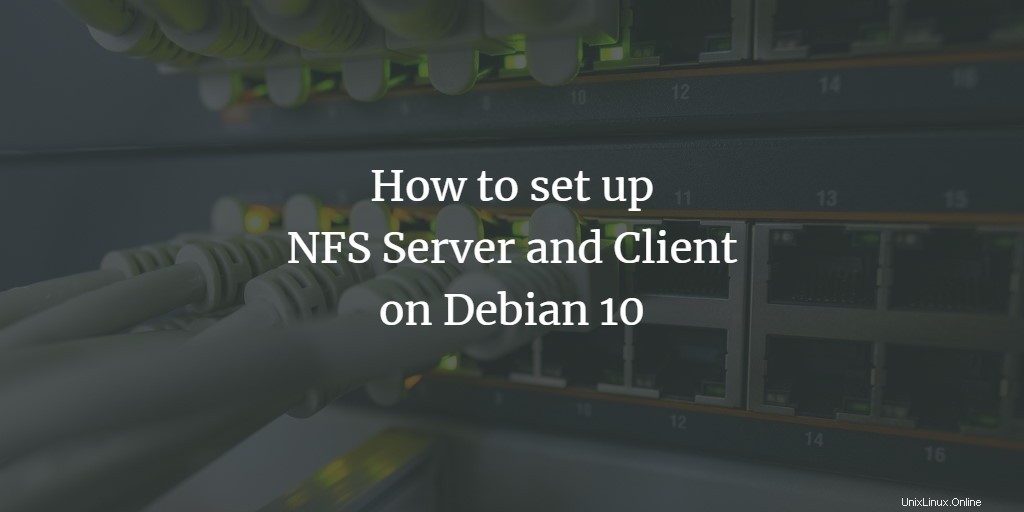
NFS (Network File System) adalah protokol sistem file yang memungkinkan pengguna untuk melihat dan mengakses file dan folder pada sistem jarak jauh seolah-olah mereka disimpan secara lokal. Ini adalah pengaturan client-server di mana sistem yang berbagi penyimpanan disebut server, sedangkan sistem yang mengakses penyimpanan yang disimpan di server disebut klien. NFS memungkinkan pengguna atau administrator sistem untuk memasang semua atau sebagian dari sistem file server pada sistem klien. Klien kemudian dapat mengakses file yang dipasang berdasarkan izin khusus (baca, tulis) yang ditetapkan untuk file tersebut.
Membuat setup client-server NFS adalah tugas sederhana yang dapat dilakukan dalam beberapa langkah – instalasi, ekspor, pemasangan, dan akses. Dalam artikel ini, kami akan menjelaskan proses pengaturan server dan klien NFS pada sistem Debian sehingga Anda dapat berbagi file antar sistem jarak jauh.
Kami telah menjalankan perintah dan prosedur yang disebutkan dalam artikel ini pada sistem Debian 10.
Server NFS
Untuk mengatur sistem host untuk berbagi direktori, kita harus menginstal server NFS Kernel di dalamnya. Ikuti langkah-langkah di bawah ini untuk melakukannya:
Langkah 1:Instal Server Kernel NFS
Sebelum melanjutkan ke instalasi server NFS, perbarui indeks repositori sistem Anda dengan menjalankan perintah berikut di Terminal:
$ sudo apt-get update
Setelah diperbarui, instal server Kernel NFS dengan menjalankan perintah berikut di Terminal:
$ sudo apt install nfs-kernel-system
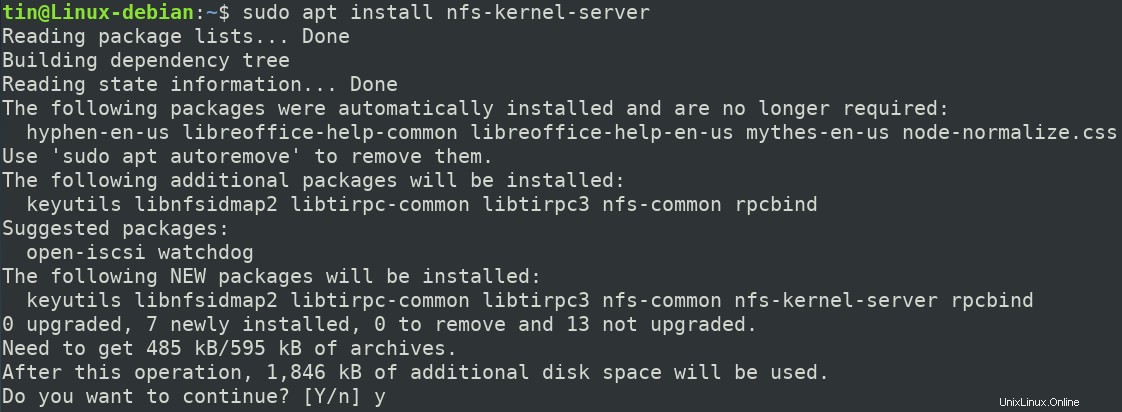
Sistem mungkin memberi Anda Y/n pilihan untuk mengkonfirmasi instalasi. Tekan y untuk mengonfirmasi dan penginstalan akan dimulai di sistem Anda.
Langkah 2:Buat Direktori Ekspor
Sekarang kita harus membuat direktori ekspor yang akan digunakan untuk berbagi dengan sistem klien. Anda dapat memberi label sesuai keinginan Anda. Di sini kita membuat direktori ekspor dengan nama “folder bersama” di direktori /mnt.
Jalankan perintah berikut dengan menyebutkan jalur direktori ekspor sebagai berikut:
$ sudo mkdir –p /mnt/sharedfolder

Untuk mengizinkan semua klien mengakses izin ke direktori ekspor, Anda harus menghapus izin yang membatasi. Jalankan perintah berikut untuk melakukannya:
$ sudo chown nobody:nogroup /mnt/sharedfolder
Kemudian terapkan izin baru yang memungkinkan semua orang membaca, menulis, dan menjalankan akses.
$ sudo chmod 755 /mnt/sharedfolder
Ini akan memungkinkan semua klien untuk mengakses folder bersama.
Langkah 3:Konfigurasi direktori ekspor
File konfigurasi untuk server NFS terletak di direktori /etc/. Di sini Anda dapat menentukan direktori yang ingin Anda bagikan dengan klien Anda bersama dengan nama host klien. Untuk mengedit file /etc/exports menggunakan editor nano, jalankan perintah berikut sebagai sudo di Terminal:
$ sudo nano /etc/exports
Gunakan format berikut untuk menetapkan akses ke klien:
directory hostname(options)
Untuk mengizinkan akses ke satu klien, tambahkan baris berikut di dalamnya:
/mnt/sharedfolder clientIP(rw,sync,no_subtree_check)
Untuk mengizinkan akses ke banyak klien, tambahkan baris berikut di dalamnya:
/mnt/sharedfolder client1IP(rw,sync,no_subtree_check) /mnt/sharedfolder client2IP(rw,sync,no_subtree_check)
Untuk mengizinkan akses ke beberapa klien dengan menentukan seluruh subnet, tambahkan baris berikut di dalamnya:
/mnt/sharedfolder subnetIP/24(rw,sync,no_subtree_check)
Di sini, kami menentukan seluruh subnet untuk klien agar mereka dapat mengakses direktori bersama kami.
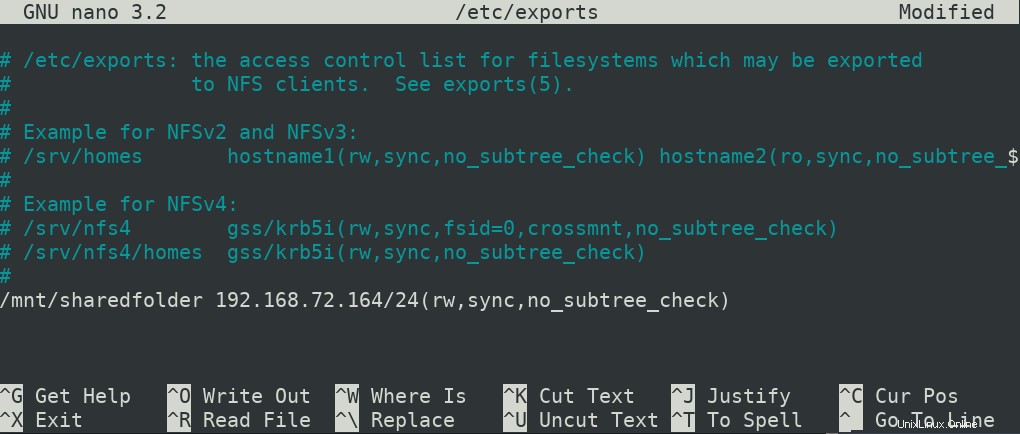
Setelah selesai mengedit file /etc/exports, tekan ctrl+O untuk menyimpan dan ctrl+X untuk keluar dari file.
Parameter (rw,sync,no_subtree_check) dalam file di atas berarti klien memiliki izin berikut:
- rdengan :operasi baca dan tulis
- sinkronisasi :tulis perubahan apa pun ke disk sebelum menerapkannya
- no_subtree_check :tidak ada pemeriksaan subpohon
Langkah 4:Ekspor direktori bersama
Selanjutnya pada langkah ini, Anda harus mengekspor direktori bersama yang terdaftar di /etc/exports. Untuk melakukannya, jalankan perintah berikut di Terminal:
$ sudo exportfs –a
Kemudian restart server NFS Kernel untuk menerapkan perubahan konfigurasi.
Langkah 5:Konfigurasi firewall
Sekarang penting untuk memverifikasi bahwa server terbuka bagi klien untuk mengakses konten yang dibagikan. Anda harus menambahkan aturan yang mengizinkan lalu lintas dari klien tertentu ke port NFS. Untuk melakukannya, gunakan sintaks berikut:
$ sudo ufw allow from [client-IP or client-Subnet] to any port nfs
Dalam contoh kita, kita akan mengizinkan seluruh subnet 192.168.72.0 ke port NF:
$ sudo ufw allow from 192.168.72.0/24 to any port nfs

Sekarang untuk memverifikasi apakah aturan berhasil ditambahkan, jalankan perintah berikut di Terminal:
$ sudo ufw status
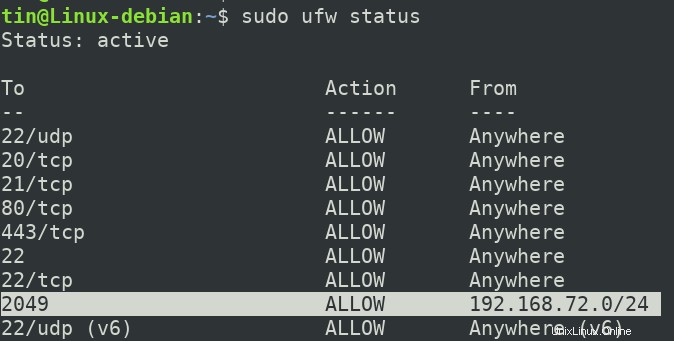
Sekarang server NFS host kami dikonfigurasi dan siap diakses oleh klien yang ditentukan.
Mengonfigurasi Mesin Klien
Sekarang, kita akan mengkonfigurasi mesin klien untuk membuat mereka mengakses direktori ekspor server. Ikuti langkah-langkah di bawah ini untuk melakukannya:
Langkah 1:Instal klien NFS
Pertama, perbarui indeks repositori mesin klien Anda dengan menjalankan perintah berikut di Terminal:
$ sudo apt-get update
Kemudian instal aplikasi klien NFS yang dikenal sebagai NFS umum dengan menjalankan perintah berikut di Terminal:
$ sudo apt-get install nfs-common

Sistem mungkin memberi Anda Y/n pilihan untuk mengkonfirmasi instalasi. Tekan y untuk mengonfirmasi dan penginstalan akan dimulai di sistem Anda.
Langkah 2:Buat titik pemasangan untuk folder bersama server NFS
Sekarang buat mount point yang akan digunakan untuk mengakses konten bersama dari server. Di sini kita membuat mount point dengan nama “sharedfolder_clientr” di direktori /mnt. Kami telah menggunakan perintah berikut untuk melakukannya:
$ sudo mkdir -p /mnt/sharedfolder_client

Langkah 3:Pasang direktori bersama server pada klien
Pada langkah sebelumnya, kita telah membuat titik mount. Sekarang kita akan memasang direktori bersama server NFS ke titik pemasangan yang dibuat di atas. Sintaks berikut dapat digunakan untuk tujuan ini:
$ sudo mount serverIP:/exportFolder_server /mnt/mountfolder_client
Misalnya, dalam kasus kami, kami akan memasang direktori bersama “/mnt/sharedfolder” dari server NFS ke titik pemasangan “/mnt/mountfolder_client” di mesin klien kami.
$ sudo mount 192.168.72.164:/mnt/sharedfolder /mnt/sharedfolder_client
Di mana 192.168.72.164 adalah IP server NFS kami.

Sekarang direktori NFS bersama telah dipasang ke mesin klien.
Langkah 4:Uji koneksi
Sekarang saatnya untuk menguji pengaturan server klien NFS kami. Untuk melakukannya, buat file atau folder uji di direktori bersama server NFS Anda. Seperti pada contoh di bawah ini, Anda dapat melihat bahwa kami telah membuat dua folder bernama "dokumen" dan "musik" di direktori bersama server NFS kami.
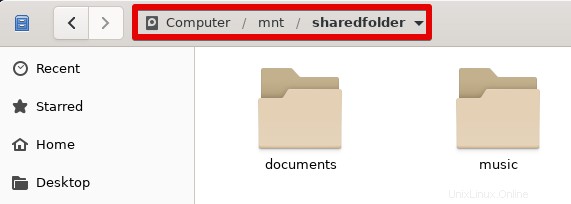
Sekarang buka titik pemasangan pada mesin klien Anda. Anda akan melihat di sini file dan folder yang sama yang dibuat di direktori bersama server.
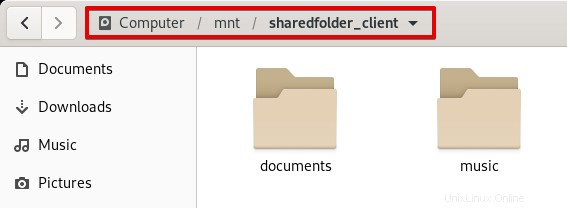
Itu saja! Saya harap Anda telah belajar menginstal dan mengatur server dan klien NFS pada sistem Debian 10. Artikel ini juga membahas cara mengakses host NFS untuk mengakses informasi yang dibagikan.
